Nota de Crédito CFDI 3.3
Contenido
Crear Nota de Credito
Para realizar una nota de credito, la carpeta que abrirá primero será facturación y da clic sobre y del lado derecho se abrirá el formato para llenar la Nota de Credito.
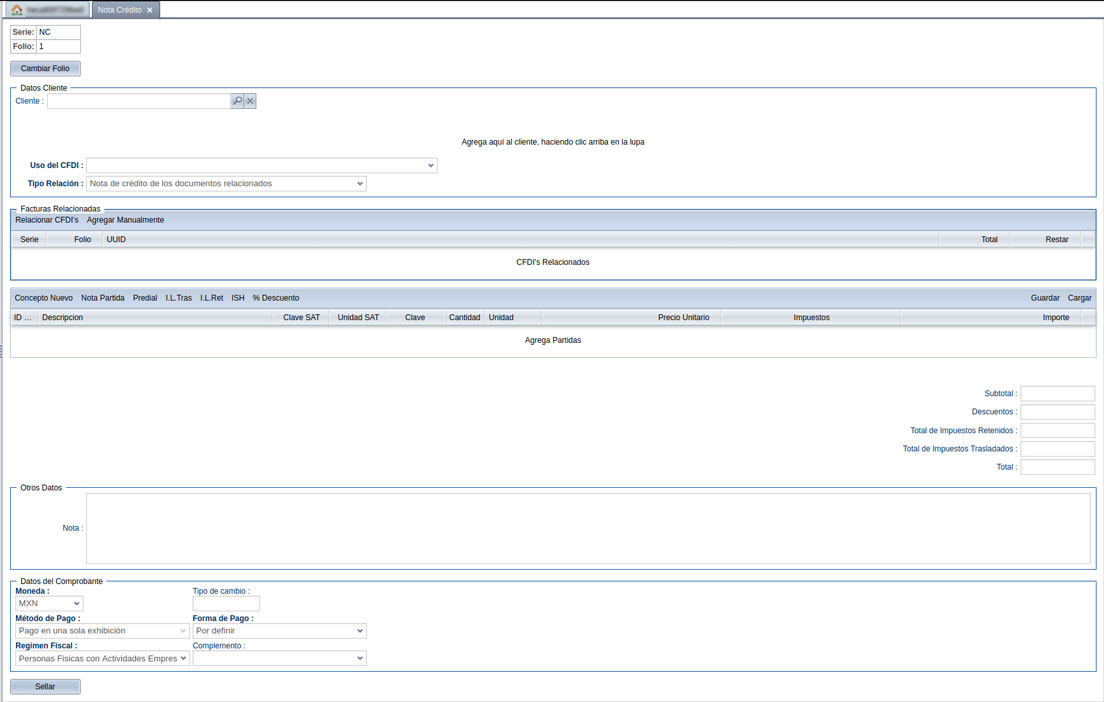
Como verá, el sistema coloca la serie y el folio de la Nota de Credito en automático
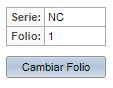
Agregar Cliente
La información del cliente la agregará de igual manera como en una factura, ingresando el RFC o la Razón Social en el campo de texto dando clic en el icono de la lupa para que el sistema realice la busqueda y le muestre la información en una nueva ventana, y después da clic sobre la información para agregar los datos del cliente a la NC.
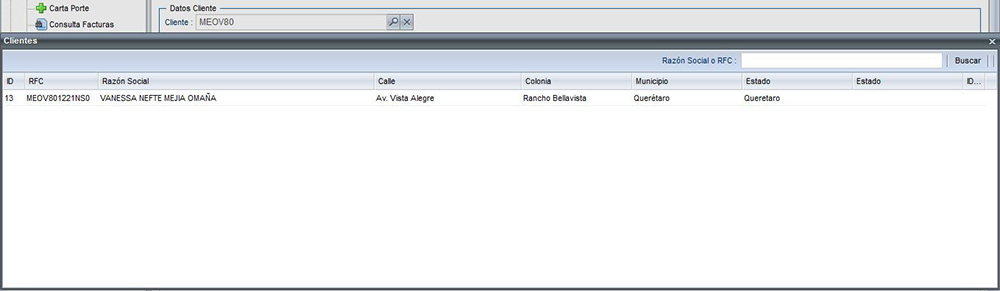
En el campo uso del CFDI al igual que en una factura, es para indicar la clave que corresponda al uso que le dará su cliente al comprobante fiscal, indicando también el tipo de relación por la cual se va a emitir la Nota de Credito.
Tipo Relación
Se debe registrar la clave de la relación que existe entre éste comprobante que se está generando y el de los CFDI previos. Las diferentes claves de Tipo de relación se encuentran incluidas en el catálogo c_TipoRelacion publicado en el Portal del SAT.
- Cuando el tipo de relación tenga la clave 01 o 02 , no se deben registrar notas de crédito y débito con comprobante de tipo T (Traslado), P ( Pago), N (Nómina).
- Cuando el tipo de relación tenga la clave 03 , no se deben registrar devoluciones de mercancías sobre comprobantes de tipo E (Egreso), P (Pago), N (Nómina).
- Cuando el tipo de relación tenga la clave 04 , si este tipo de documento que se esta generando es de tipo I (Ingreso) o E (Egreso), puede sustituir a un comprobante de tipo I (Ingreso) o E (Egreso), en otro caso debe de sustituir un comprobante del mismo tipo.
- Cuando el tipo de relación sea 05 , este documento que se ésta generando debe de ser de tipo T (Traslado), y los documentos relacionados deben ser un comprobante de tipo I (Ingreso) o E (Egreso).
- Cuando el tipo de relación sea 06 , este documento que se está generando debe de ser de tipo I (Ingreso) o E (Egreso) y los documentos relacionados deben de ser de tipo T (Traslado).
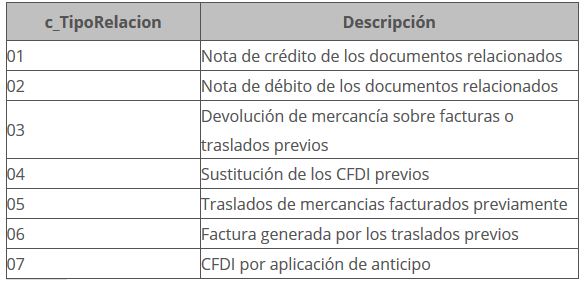
En la parte de Facturas Relacionadas, se va a agregar la factura con la que se relacionará la Nota de Credito, la puede agregar dando clic en y se abrirá una nueva ventana en donde mostrará las facturtas de su cliente y selcciona la que vaya a relacionar con la NC, o la puede agregar manualmente dando clic en
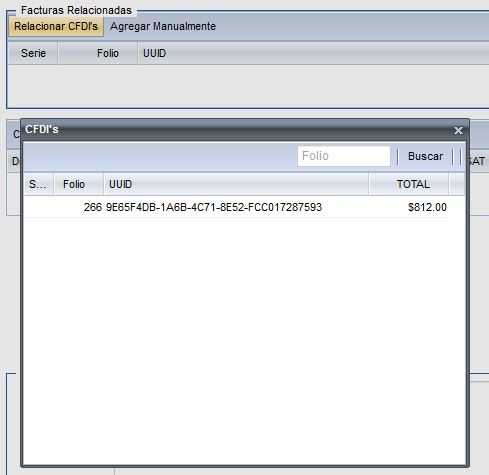

Agregar Concepto
Para agregar un concepto es necesario dar clic en el botón , al igual que en una factura se agregará una fila para ingresar la información que se requiere en los siguientes campos:
DESCRIPCIÓN : Coloque la información de su concepto o servicio que va a facturar con las características o especificaciones que usted considere necesarias en su concepto. En caso de facturar un concepto utilizado anteriormente o manejar existencias de productos, el sistema buscará las coincidencias de productos utilizados, cuando encuentre el concepto a utilizar de un clic para agregarlo a la factura.
CLAVE SAT : En la clave del producto y servicio menciona que se le debe poner la clave 84111506 (servicios de facturación), esto de acuerdo con la Guía del Anexo 20 publicada en la página del SAT.
UNIDAD SAT : En la unidad SAT menciona que se le debe poner la unidad ACT (Actividad), esto de acuerdo con el SAT.
CLAVE : Es la clave interna que siempre ha manejado de su producto, en caso de no aplicar dejar vacio.
CANTIDAD : Se registra la canitadad de producto o servicio.
UNIDAD : Es el tipo de unidad de medida de su producto o servicio.
PRECIO UNITARIO : Es el precio de su producto o servicio antes de IVA.
IMPUESTOS : Por cada concepto que se agrague a su factura debe llevar sus impuestos calculados individualmente.
DESCUENTO : Si su producto o servicio aplica un descuento, regitre la cantidad que se va a descontar de su concepto.
IMPORTE : El importe lo calcula el sistema automaticamente de acuerdo a la información ingresada en el campo cantidad y precio unitario.
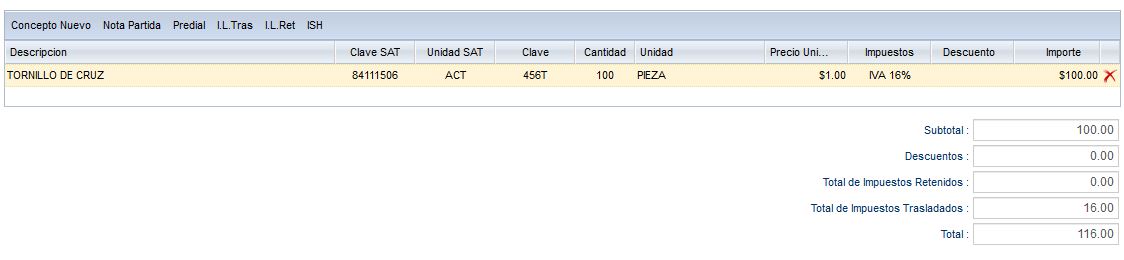
Datos del Comprobante
En ultima parte de la Nota de Credito Dactos del Comprobante encontrará el campo Moneda con la opción MXN que corresponde a PESO y del lado izquierdo el Tipo de Cambio donde deberá ingresar la información si el tipo de moneda es diferente a MXN.

En la opción Metodo de Pago obligatoriamente debe de ser (PUE) Pago en una sola exhibición, esto de acuerdo al SAT, para la forma del pago selecciona del menú la forma en que le pagarán la factura, efectivo, cheque, transferencia electrónica, entre otras opciones.
Para terminar de realizar la Nota de Credito deberá seleccionar el régimen fiscal en el que se encuentra registrado en el SAT.
Para que el sistema timbre la Nota de Credito da clic en el botón